PDF文書を多言語に翻訳する
文書を指定して文書ごとに翻訳します。
1.
文書一覧エリアに表示されている文書の から[文書翻訳]をクリックします。
から[文書翻訳]をクリックします。
[文書翻訳]画面が表示されます。
補足
この操作を有効にする場合は、あらかじめ文書一覧エリアに表示されるように設定しておく必要があります。詳しくは「[文書一覧]に表示する操作」を参照してください。
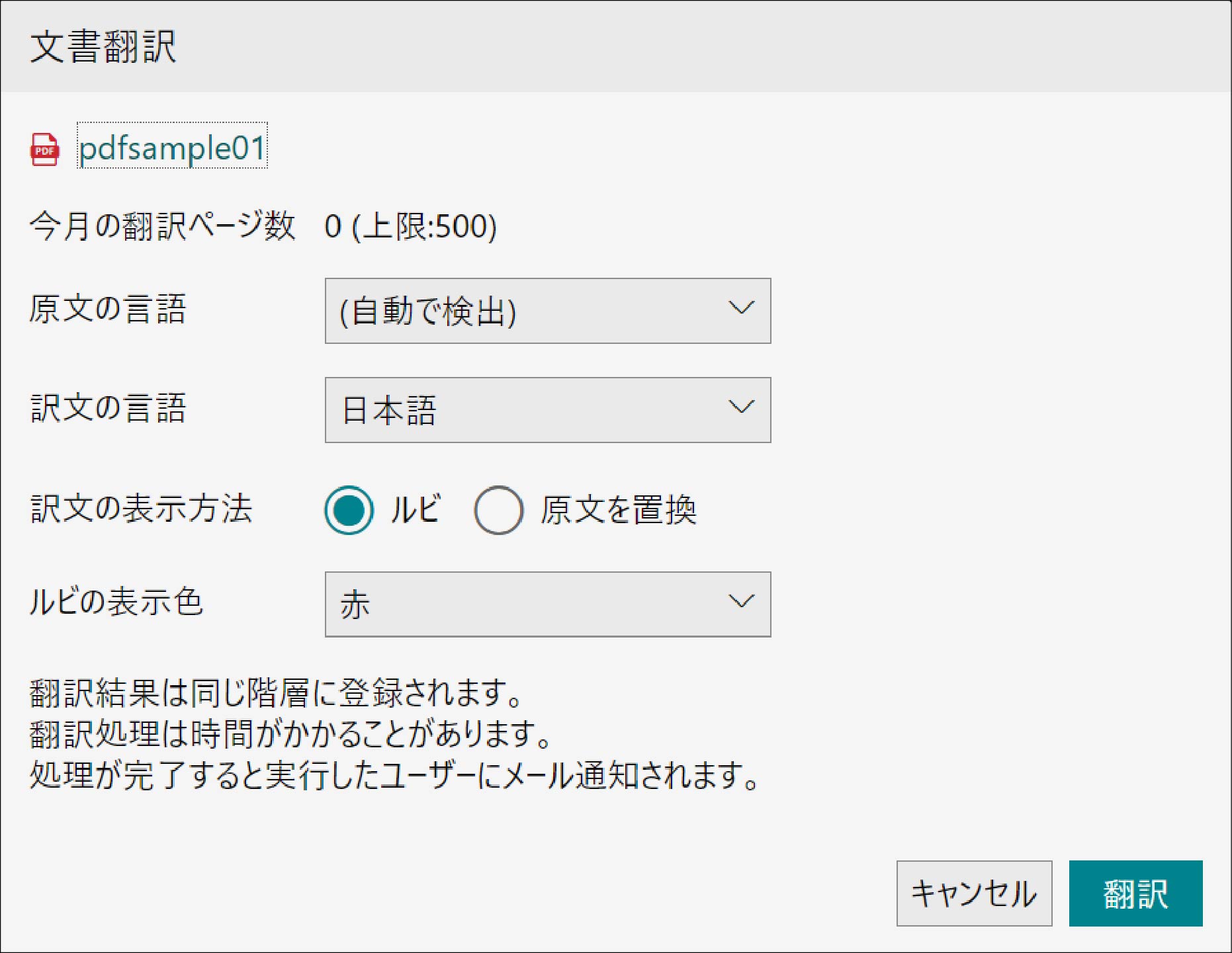
2.
[原文の言語]を選択します。
補足
[(自動で検出)]も選択できます。
3.
[訳文の言語]を選択します。
4.
[訳文の表示方法]を選択します。
補足
訳文の表示方法は、「ルビ」と「原文を置換」から選択できます。「ルビ」は原文をそのまま表示し、原文の上部に訳文を表示します。「原文を置換」は訳文を原文と置き換えて表示します。
5.
[ルビの表示色]を選択します。
6.
[翻訳]をクリックします。
PDF文書が翻訳されます。しばらくしてから翻訳済みの文書が、元の文書と同じ階層に登録されます。
補足
- 翻訳済みの文書名は、「{元の文書名}_{原文の言語}_{訳文の言語}_{翻訳タイプ}」となります。詳しくは「付録 G 翻訳の値」を参照してください。
- 翻訳の処理に時間がかかることがあります。
- 処理が完了すると、通知機能により設定されたタイミングで、実行したユーザーにメール通知されます。
- OCR(文字認識)機能により、画像変換されたPDF 文書の翻訳もできます。
- 画像から変換されたPDF文書や、PDF文書内の画像上の文字も翻訳できます。ただし、うまく文字が読み取れなかった場合は、翻訳できません。
- 登録時のカスタム属性の値は指定できません。翻訳済み文書の登録時には、キャビネットに初期値として設定している文書種別が指定されます。そのため、カスタム属性に属性制約の必須制約を設定していた場合は、登録時エラーになります。 登録時エラーが発生した場合は、文書種別の属性制約の必須制約を解除します。必須制約の解除方法については、『管理者ガイド』を参照してください。
- 翻訳済み文書の登録が成功すると、当月の翻訳ページ数がカウントアップします。
- [訳文の表示方法]に「原文を置換」を指定した場合、以下のようなケースで翻訳に失敗することがあります。
- 原文の文字サイズが小さいため、訳文が原文のエリアに入りきらない
- 原文に対して訳文が長くなってしまい、訳文が原文のエリアに入りきらない - 縦書きに対応していません。 PDF文書内に縦書きの文字列がある場合は、文書翻訳が意図しない結果となることがあります。